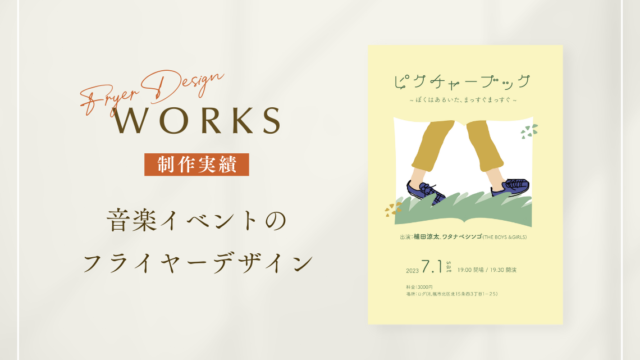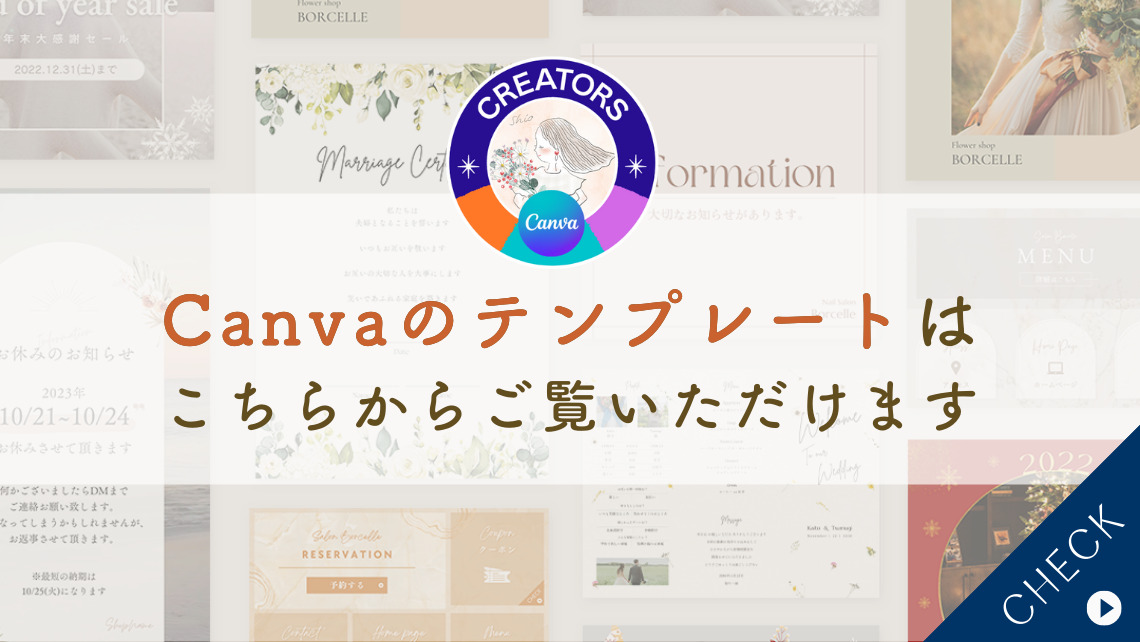こんにちは、WebデザイナーのShioです!
みなさん、モニターは使ってますか?
ノートパソコンだけで作業するよりも、モニターがあった方が作業効率が上がりますよね♡でもモニターは種類が豊富で選ぶのに迷ってしまうと思います。。。
私は以前「BenQ PD2700U」を愛用していたのですが、
この記事では最近使い始めたType-C接続ができる「PD2705U」のレビューをしてます!
MacBookと繋いで充電しながら二画面で作業するのに憧れていたので、
今とっても快適です。
デザイナーさんに特におすすめしたいモニターなので
デザイナー目線でPD2705Uをレビューしました。
モニター迷子の方・PD2705Uに興味がある方にぜひ参考にしていただきたいです♡
PR:この製品はBenQ様よりご提供いただき、記事にさせていただいてます
デザイナーモニターPD2705Uの特徴

27インチ|4K|デザイナーモニター
PD2705Uの特徴
正確な色再現を可能にするAQCOLOR技術採用
工場出荷時に1台1台キャリブレーションされており、購入後箱から出したその瞬間から業界標準の色で、精細な表示を可能にしています。
4K HDR対応
グラフィック、動画、写真などを、人間の目で認識できる最高レベルの解像度で表示します。
USB Type-C搭載
USB Type-C対応の接続ポートにて、65W給電、オーディオ、映像、データ転送が可能です。
sRGB/Rec.709 99%カバー
sRGBの色域を99%カバーしてデジタル業界の標準に準拠し、Webデザイナーに欠かせない正確な色再現を保証してくれます。
Pantone/CALMAN認証取得
外部認証のカラー認証も取得しているので、安定した高水準の色精度を提供されてます。
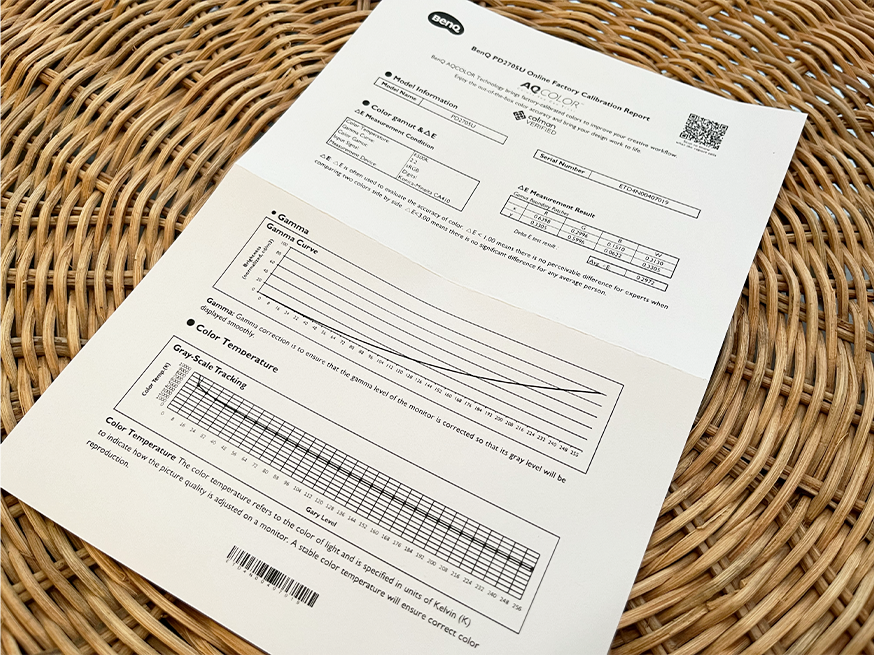
工場出荷時のキャリブレーションレポート
(2026/01/02 17:23:18時点 楽天市場調べ-詳細)
公式サイトはこちら▼
https://bit.ly/3HouMxy
PD2705Uの付属品

電源ケーブルとUSB Type-Cケーブル以外に同梱されているケーブル
- USB 3.0ケーブル
- HDMI 2.0ケーブル
- DP 1.4ケーブル
説明書も付いているので、こちらの紙を見ながら組み立てました*

ちなみにこんな感じで、大きな段ボールに梱包されて届きました^^
開けるのわくわくですよね♡
PD2705Uの設置

「PD2705U」のモニターは
- 画面の高さ調節
- 左右の首振り調節
- 前後の角度調節
- 角度(回転できる)調節
など、細かく調節することができます。
私のデスク周りはモニターの上に棚があるので回転して使用することはないのですが、
90°回転した状態で作業できるので、LPなど縦長のサイトを作る際に便利だと思います!
デザイナー目線でPD2705Uをレビュー
Type-C接続でコードがスッキリ

私はMacBook Pro(14.2型|M1|16GB)に接続して使用してます。
Type-C接続で、モニター出力しつつ充電も65Wできます。
ほぼ毎日使用して1ヶ月以上経ちましたが、充電に関して困った場面はないです^^
コードがごちゃごちゃしていると気になってしまうと思いますが、
スッキリしているので仕事に集中できます⭐️
このType-C接続コードは付属していたので、コード関係苦手な私は助かりました。笑
私は軽い作業をする時、気分転換にソファーに持って行くので、
外すコードが少なくストレスが減りました。
▼以前使用していた「PD2700U」では充電コードも必要でした
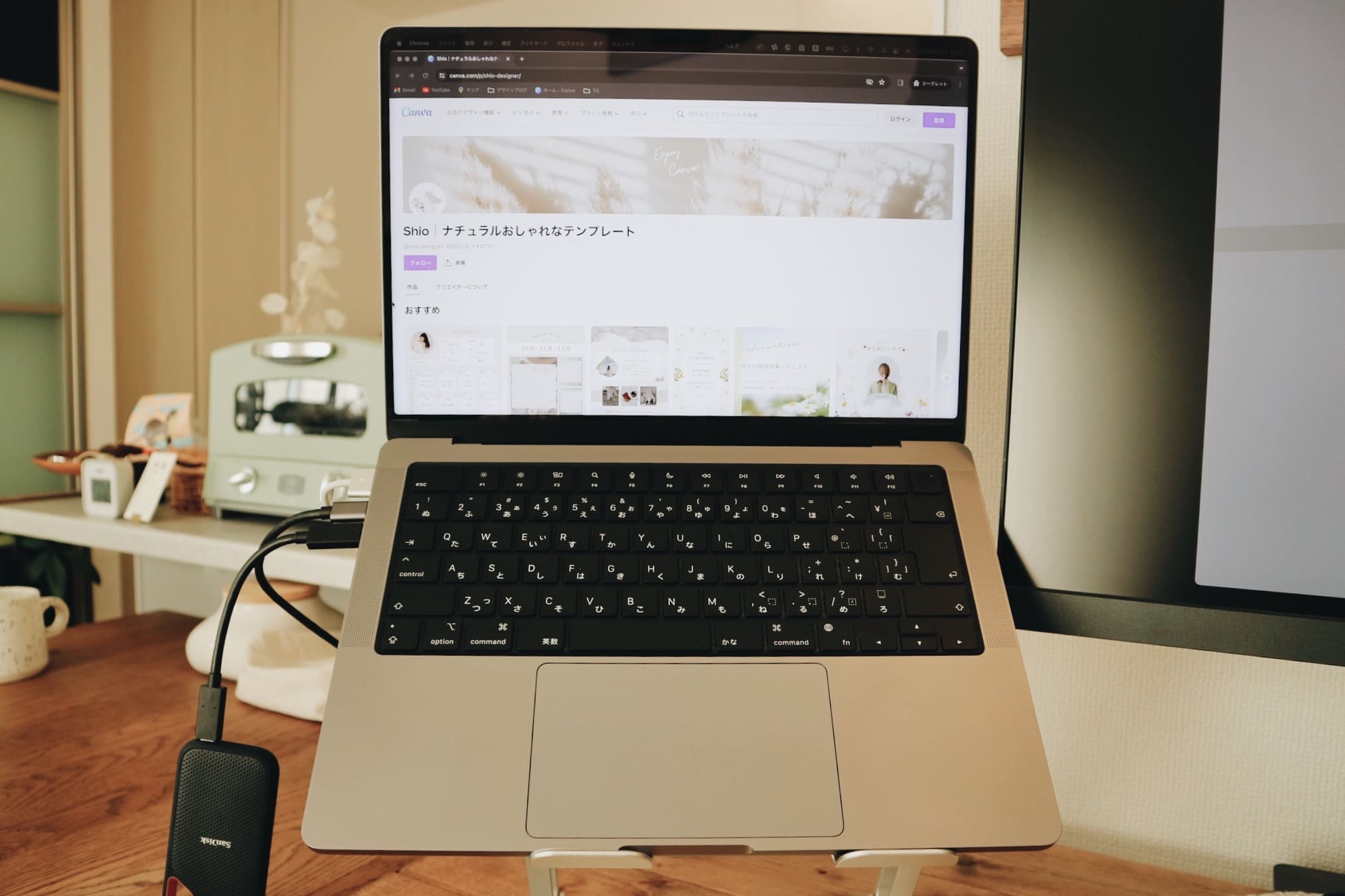
私が使ってるMacBook↓
ホットキーパックG2で色味の調整が便利

こちらのリモコン「ホットキーパックG2」で画面のモードを簡単に切り替えられます!
私の場合・・・
1のボタンはデザインの仕事中に使用するので
M-bookモード(MacBookの色味に合わせる設定)で明るさは明るめ、
2のボタンは仕事終わり・夜寝る前に使用するので
ブルーライト軽減で明るさは抑えた設定にしてます。
(夜はMacBookのNight Shiftも設定してます)
真ん中のくるくるできるところで簡単にモニターの明るさを調整できます。
コードがちょっと目立つかな。。。と思いますが、
それ以上に簡単に切り替えられる利便性がありがたいです。
二画面モードで作業効率UP
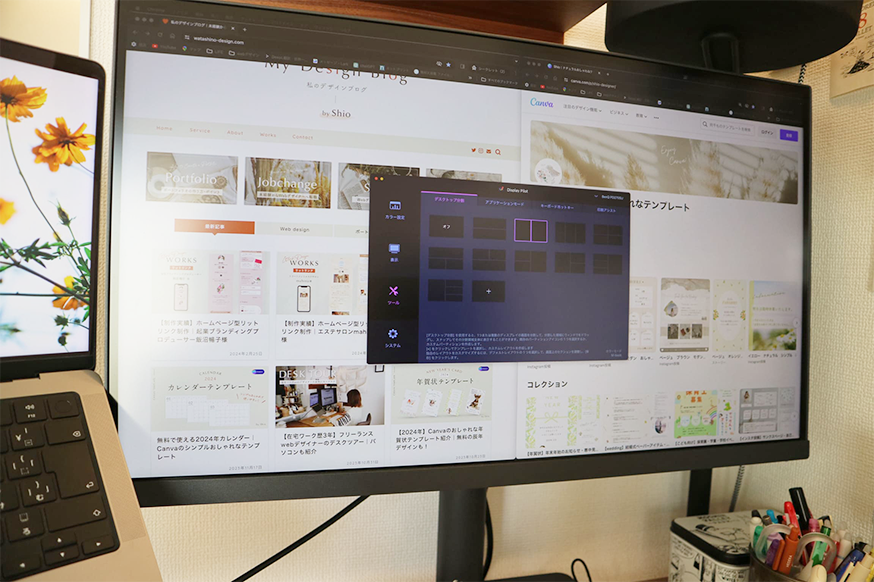
「Display Pilot」というBenQのアプリを使うことで、
さらにいろいろな使い方ができます。
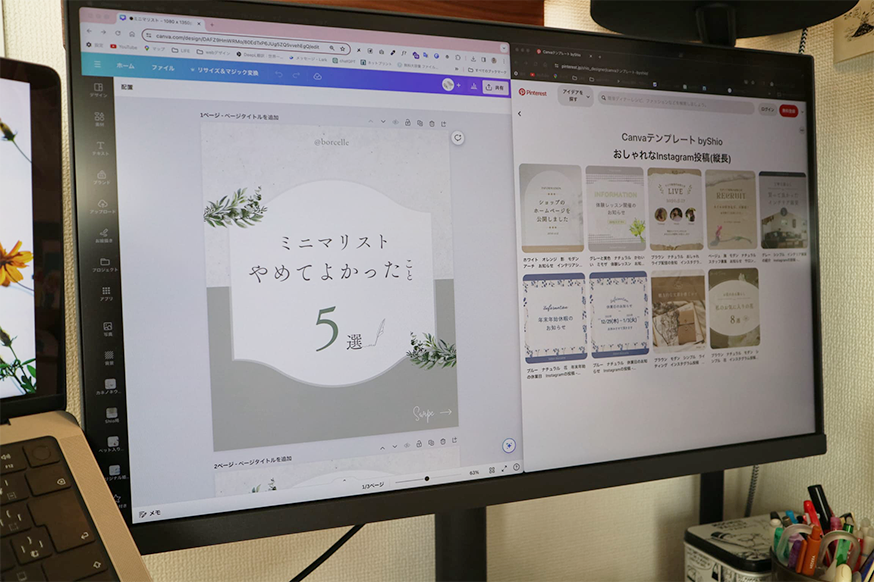
こちらは二画面モードでの作業風景です。
右側で参考になるデザインをPinterestで見ながら
左側でデザイン作業(CanvaでInstagramのデザイン)をしてます。
他にも使用例として
右側で実際の公開ページを見ながら
左側でコーディング実装作業をする
などなど、サイズを調整する手間なく、ささっと綺麗な二画面表示にすることができるので
とっても便利です♡
27インチあるので広々と作業できます。
左で記事を書きながら、右でプレビュー画面を見て作業してました!
印刷アシストで実際の印刷用紙の大きさを表示する
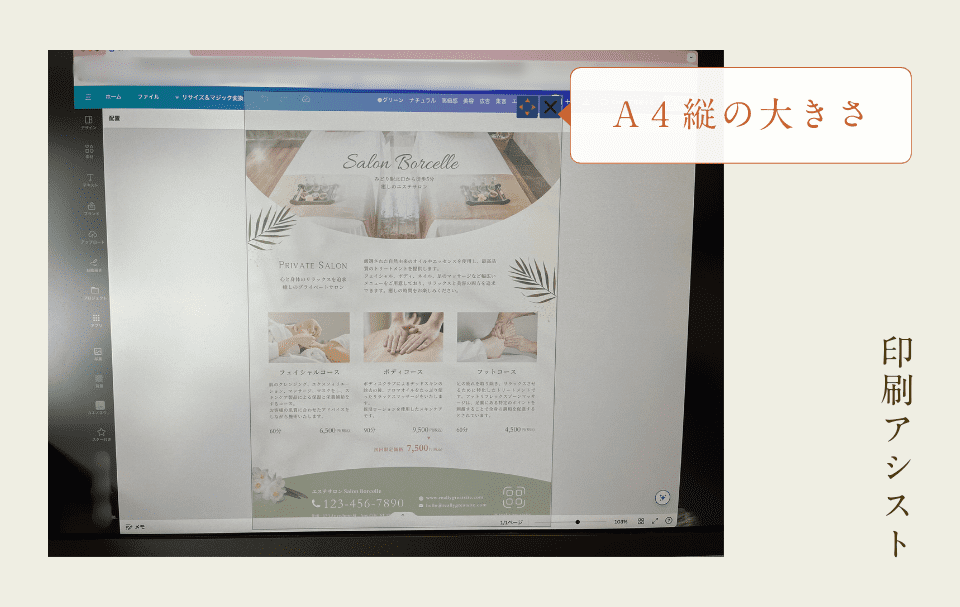
Display Pilotは「印刷アシスト」機能もあり、この画面ではA4縦の大きさを表示してくれてます。
Canvaで作ったチラシを当てはめてみました*
印刷物をデザインするグラフィックデザイナーさんには嬉しい機能だと思います^^
私は今までA4用紙を隣に持ってきて、大体の大きさを把握していたのですが、「印刷アシスト」で表示してくれると正確な大きさが簡単に分かるので便利でした✨
他にもDisplay Pilotでは、使用アプリごとにカラーモードを分けたりもできます!
ノングレア(非光沢)で反射で目が疲れない
個人的に大事なポイントです。
私はデザイナーになって視力が落ちてしまいました。
デザイナーにとって、非光沢・ブルーライト軽減など少しでも目に優しいモニターを選びたいところですよね。
感想|PD2705Uをおすすめしたい方
私はデザイナーになりたての頃は、安いモニターを使っていましたが、
自分のご褒美にBenQに買い換えました。
「PD2705U」は他のモニターに比べて
綺麗な正確な色味で見ることができて、
デザインの作業もしやすく、デスク周りもスッキリするので
特にMacBookを使ってるデザイナーさんに
おすすめできるモニターだなと感じました♡
いいモニターを使ってると仕事も頑張れますよね^^
ぜひモニター選びの参考にしていただけたら嬉しいです。
(2026/01/02 17:23:18時点 楽天市場調べ-詳細)
▼ 公式サイトはこちら
https://bit.ly/3HouMxy
▼ デスク周りはこちらの記事で紹介してます

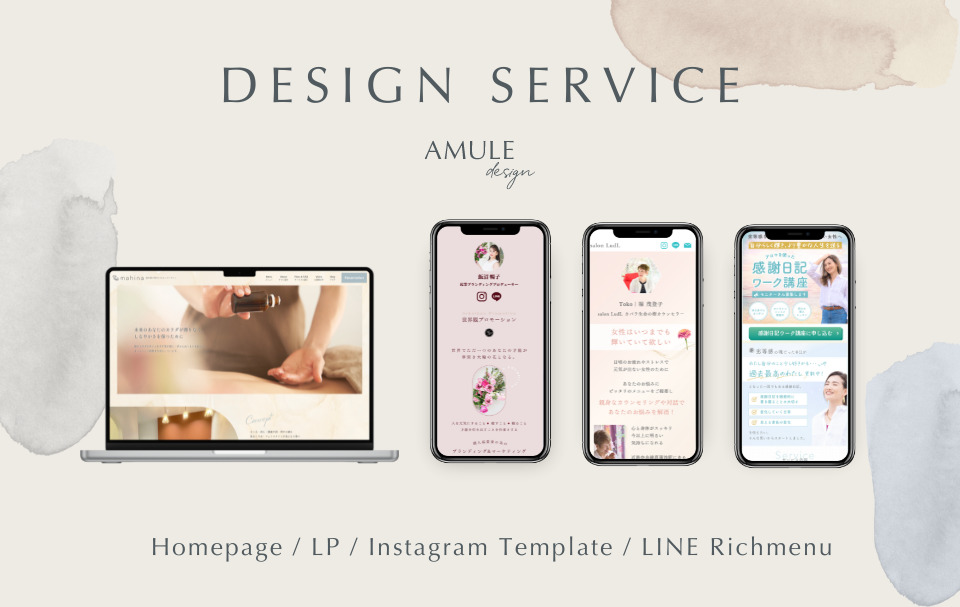 導線迷子やデザインの魅せ方に
導線迷子やデザインの魅せ方に
悩んでる女性起業家さんへ
集客導線・世界観をサポート
Webデザインを中心に制作してます*